セル幅を超えた文字列は「折り返して全体を表示」を設定すれば、行の高さが自動で広がり、文字列すべてを表示できます。ただし、行の高さを指定したり、セル結合を設定したりしていると、自動調整が無効になるのでご注意下さい。行の高さを指定している場合は、行番号の境界線をダブルクリックすれば自動調整に戻ります。今回は、行の高さを調整する方法を紹介します。
エクセルの行の高さの調整方法
行の高さを自動調整する
行の高さを自動調整するには、行番号の境界線をダブルクリックします。
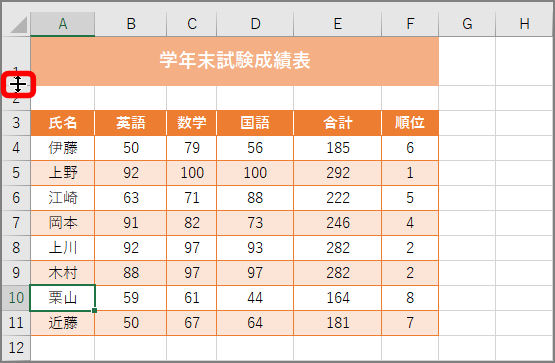
文字サイズや折り返して全体表示など、セルの設定に合わせて行の高さが自動調整されます。
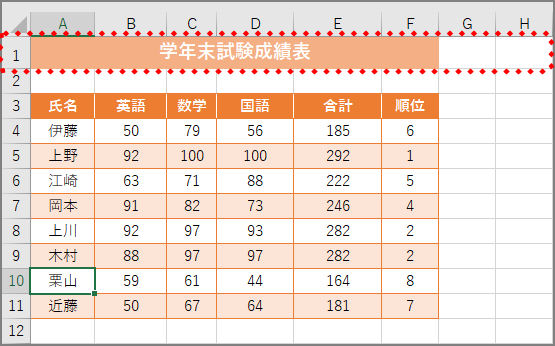
行の高さを手動調整する
行の高さを手動調整するには、行番号の境界線をドラッグします。
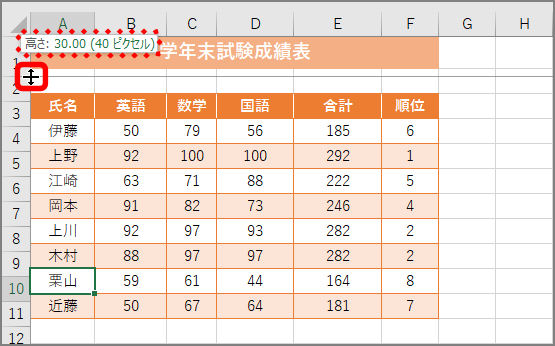
行の高さを指定する
行の高さを指定するには、「行の高さ」画面を使います。
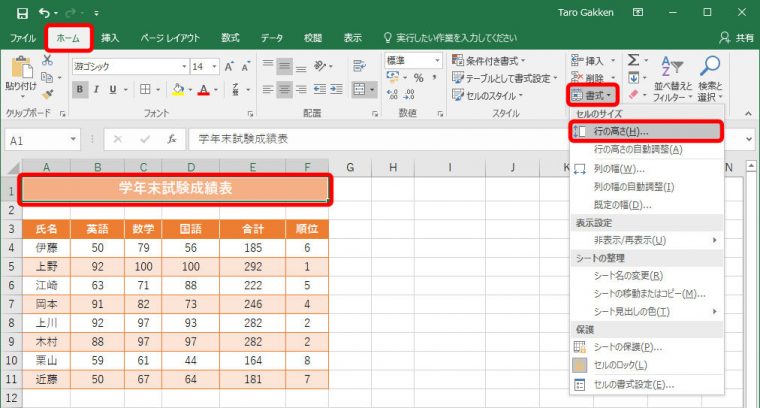
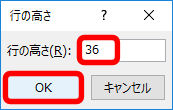
自動調整を活用すると、入力した文字列がすべて表示できて便利です。ぜひ使ってみて下さい。




















